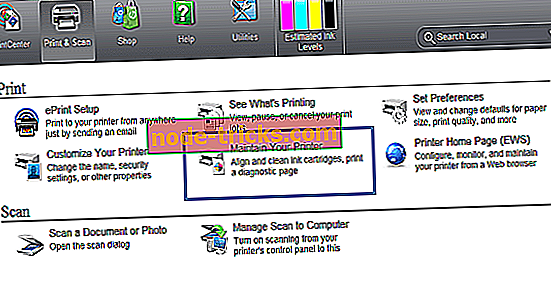Zarovnanie tlačových kaziet v systéme Windows 10
Zarovnanie tlačových kaziet je potrebné, ak ste povedali, že ste nainštalovali nové kazety alebo ak sa tlačiareň dlhší čas nepoužíva. Typické príznaky, keď viete, že je niečo v poriadku s zarovnaním kazety, keď je na výstupe tlače zubaté čiary alebo ak tlač nie je dokonalá, najmä pozdĺž okrajov.
Našťastie, nastavenie vecí tu je jednoduché, pretože niekoľko jednoduchých krokov je všetko, čo je potrebné na zabezpečenie kvality tlače na mieste pri najbližšej tlači akýchkoľvek stránok. Avšak, zatiaľ čo základné kroky sú rovnaké pre takmer všetky tlačiarne, môže byť niekoľko krokov unikátne pre každú značku tlačiarne.
Tu sú uvedené kroky pre niektoré z najpoužívanejších značiek tlačiarní s názvom tlačiarne HP, Canon, Epson a Brother.
Než začneme, budete tiež robiť dobre, aby ste sa uistili, že máte aktualizovaný softvér tlačiarne pre konkrétny model nainštalovaný na vašom PC, namiesto toho, aby ste sa spoliehali len na ten, s ktorým je Windows 10 dodávaný.
Softvér tlačiarne všeobecne prichádza aj s prostriedkami na zarovnanie tlačových kaziet, hoci uvedené nižšie sú všeobecnejšie spôsoby, ako postupovať rovnako a sú rovnako účinné aj pri dosahovaní požadovaného výsledku.
Ako zarovnám tlačové kazety v systéme Windows 10?
Tlačiareň HP
- Spustite softvér HP Printer Assistant ; alebo spustite aplikáciu pre tlačiareň nainštalovanú v zariadení.
- Vyberte Print & Scan ( Tlač a skenovanie) a kliknite na Maintain Your Printer (Údržba tlačiarne) pod položkou Print (Tlač)
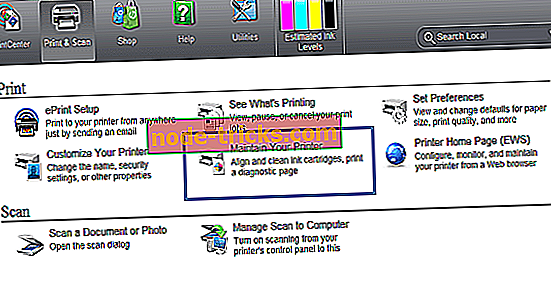
- Spustí sa okno Toolbox, ktoré sa vzťahuje na vašu tlačiareň.
- V okne Toolbox (Nástroje) vyberte položku Device Services (Služby zariadení). Tu nájdete zoznam možností potrebných pre údržbu tlačiarne.
- Kliknite na položku Zarovnať atramentové kazety a postupujte podľa pokynov na obrazovke.
Proces tiež vyžaduje vytlačenie testovacej stránky, takže tlačiareň je pripravená a zásobník je správne podávaný s dostatočným množstvom papiera. Aj v extrémnych prípadoch budete musieť vykonať proces párovania niekoľkokrát, kým sa nedosiahne optimálna kvalita tlače.
Manuálny proces bude tiež zahŕňať tlač testovacích strán obsahujúcich horizontálne alebo vertikálne čiary alebo kombináciu oboch. Potom budete musieť zadať počet riadkov, ktoré sú potrebné na to, aby systém zodpovedajúcim spôsobom zarovnal tlačové hlavy.
Tlačiareň Canon
- Spustite dialógové okno Spustiť . Môžete to urobiť stlačením a podržaním klávesov Windows + R alebo zadaním príkazu Spustiť do vyhľadávacieho poľa Cortana a výberom položky Spustiť aplikáciu z zobrazeného výsledku vyhľadávania.
- V dialógovom okne Spustiť zadajte príkaz Control Printers a stlačte tlačidlo OK .
- Vyberte tlačiareň nainštalovanú v zariadení alebo problém, s ktorým máte problémy. Kliknite pravým tlačidlom myši naň a vyberte položku Predvoľby tlače .
- V okne Predvoľby tlače vyberte kartu Údržba > Vlastné nastavenia .
- Vyberte možnosť Zarovnať hlavy manuálne, ak chcete prejsť na manuálny proces alebo ho zrušiť, ak chcete, aby sa vykonal automaticky.
- Kliknite na tlačidlo Ok a postupujte podľa pokynov na obrazovke v oboch prípadoch.
Ako už bolo povedané skôr, bude tu testovacia stránka s niekoľkými vzormi. Potom budete musieť počítať zvislé alebo vodorovné čiary alebo oboje a zadať najlepšiu kombináciu v inom okne, ktoré sa zobrazí. Softvér vykoná úpravy nastavení pomocou informácií, ktoré ste poskytli.
Tlačiareň Epson
- Spustite dialógové okno Spustiť ako predtým.
- Napíšte Control Printers a kliknite na OK .
- Na otvorenej stránke Devices and Printers (Zariadenia a tlačiarne) kliknite pravým tlačidlom myši na tlačiareň Epson, pre ktorú chcete nastaviť zarovnanie doprava a vyberte položku Printing Preferences (Nastavenia tlače) .
- V okne, ktoré sa otvorí, kliknite na položku Údržba
- Kliknite na položku Print Head Alignment (Zarovnanie tlačovej hlavy) .
- Spustí sa dialógové okno Zarovnanie tlačovej hlavy . Postupujte podľa pokynov na obrazovke.
Tlačiareň Brother
- Spustiť Spustiť ako predtým a napíšte Control Printers .
- Kliknutím na tlačidlo OK spustíte zariadenie a tlačiarne
- Kliknite pravým tlačidlom myši na tlačiareň Brother, ktorá potrebuje svoje kazety s tlačiarňami, a potom vyberte položku Predvoľby tlače .
- V okne Predvoľby tlače vyberte položku Funkcie
- Kliknite na položku Služby tlačiarne . Tým sa otvorí nástroj HP Toolbox .
- V okne Nástroje kliknite na Zarovnať tlačové kazety .
- Potom postupujte podľa pokynov na obrazovke.
Tiež, ako je uvedené vyššie, sa budú tlačiť testovacie stránky a vy budete musieť urobiť správny vstup založený na tlači testovacej strany, aby sa kazeta zodpovedajúcim spôsobom zarovnala.
Takže tam to máte, docela komplexný sprievodca, ako dostať svoje kazety zarovnané pre niektoré z viac známych tlačiarní.
Tiež tu sú niektoré súvisiace témy, ktoré by vás mohli zaujímať.
- Oprava: Chyba „Tlačiareň vyžaduje zásah používateľa“ vo Windows 10
- 6 najlepší softvér pre správu tlačiarne na optimalizáciu výkonu
- Microsoft tajne pridá virtuálnu tlačiareň do programu OneNote
- Oprava: Problémy Canon PIXMA MP160 v systéme Windows 10